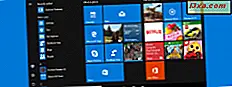Não rastrear ou DNT é uma configuração do navegador da Web, que solicita que um site ou aplicativo da Web desative o rastreamento do usuário. Quando DNT está habilitado em seu navegador da web, o navegador da web sinaliza todos os sites que você visita e os serviços de terceiros que eles estão usando, que você não deseja que sejam rastreados. Aqui está uma explicação de como o DNT funciona e como ativá-lo no Google Chrome, no Mozilla Firefox, no Microsoft Edge, no Opera e no Internet Explorer:
Como o Do Not Track (DNT) funciona?
O DNT é uma configuração no seu navegador da Web que envia um campo de cabeçalho para todos os sites e aplicativos da web que você usa, com um dos seguintes valores:
- 1 - afirma que o usuário não quer ser rastreado
- 2 - afirma que o usuário consente a ser rastreado
- Nulo - o valor é para rastreamento não foi definido pelo usuário. O usuário não tem preferência sobre se deve ser rastreado.
Não há um padrão para como as empresas da Web, sites e serviços da Web interpretam e usam a DNT. Algumas redes de anúncios podem evitar rastreá-lo para fins publicitários e parar de personalizar os anúncios exibidos em seu navegador da web. Alguns sites podem limitar as informações coletadas sobre sua atividade de navegação em suas páginas. Por exemplo, nosso site, quando encontra um valor DNT de 1 proveniente do navegador de nossos visitantes, coleta muito menos informações sobre essa visita. Uma mudança significativa é que não gravamos as palavras-chave usadas na pesquisa do Google para acessar um de nossos tutoriais. Quando o DNT está ativado, sabemos muito menos sobre como você acessa nosso site e como você o utiliza. Por outro lado, outros sites podem ignorar essa configuração do navegador da Web e fazer o que quiserem.
A configuração Do Not Track (DNT) está disponível em todos os navegadores da Web, a partir de 2010. O primeiro navegador da Web a implementar esse recurso foi o Mozilla Firefox, seguido pelo Internet Explorer e por outros navegadores da web.
Como ativar o Do Not Track (DNT) no Google Chrome
No Google Chrome, pressione o botão "Personalizar e controlar o Google Chrome" no canto superior direito. Parece que três pontos são organizados verticalmente. No menu aberto, clique ou toque em Configurações .

Agora você tem duas opções: clique ou toque em Configurações, no canto superior esquerdo, ou role para baixo e clique ou toque em Avançado, na parte inferior da lista com configurações.

Se você pressionou Configurações, expanda Avançado e clique ou toque em "Privacidade e segurança", no menu à esquerda.

Se você clicar em Avançado, role para baixo até "Privacidade e segurança". Não importa o caminho que você escolheu para chegar aqui, ative a opção "Enviar uma solicitação Não rastreie com seu tráfego de navegação" .

Você é informado sobre o que significa ativar o recurso Não rastrear (DNT) . Clique ou toque em Confirmar e pronto.

Feche a guia Configurações e, a partir de agora, o Google Chrome envia um sinal DNT para todos os sites e aplicativos da web que você visita.
Como ativar o Não rastrear (DNT) no Mozilla Firefox
No Mozilla Firefox, pressione o botão Menu no canto superior direito. Parece três linhas paralelas. Em seguida, escolha Opções .

Na guia Opções, clique ou toque em "Privacidade e segurança" à esquerda. À direita, role para baixo até "Proteção contra rastreamento".
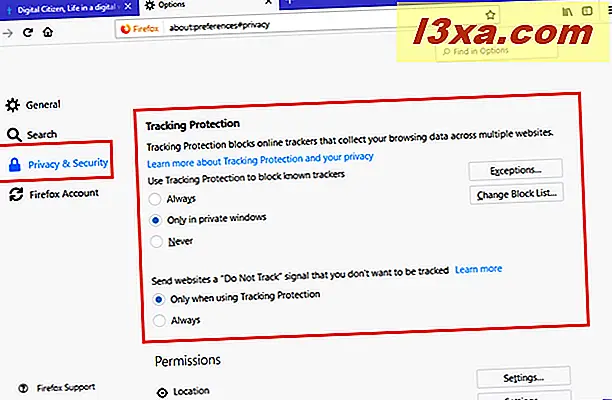
Procure por uma linha que diz: "Envie a sites um sinal Não rastrear que você não deseja rastrear". Abaixo, escolha Sempre .

Feche a guia Opções, e o Mozilla Firefox agora envia o sinal DNT.
Como ativar Não rastrear (DNT) no Microsoft Edge
Abra o Microsoft Edge e clique ou toque no botão "Configurações e mais" no canto superior direito. Alternativamente, você pode pressionar ALT + X no seu teclado. No menu aberto, vá para Configurações .

No painel Configurações, role para baixo até "Exibir configurações avançadas" e pressione este botão.

Role para baixo até "Privacidade e serviços". Lá você vê a opção "Enviar pedidos não rastrear" .

Clique em qualquer lugar fora do painel de configurações avançadas e pronto. O Microsoft Edge agora envia o sinal DNT.
Como ativar o Não rastrear (DNT) no Opera
No Opera, clique ou toque no botão "Personalizar e controlar o Opera" no canto superior esquerdo que se parece com a letra O. No menu que é aberto, clique ou toque em Configurações .
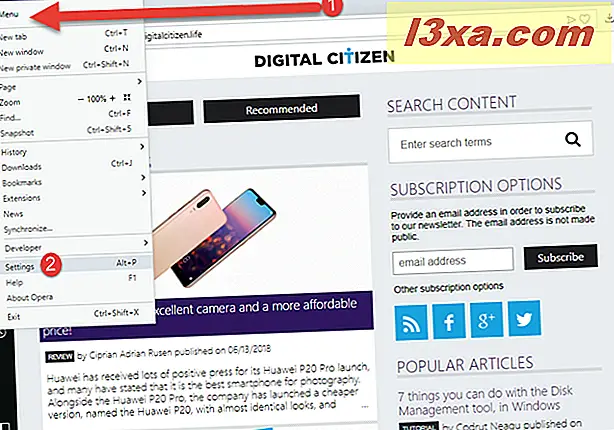
Na guia Configurações, escolha "Privacidade e segurança" na coluna à esquerda. Então, à direita, procure a seção Privacidade .

Na seção Privacidade, marque a caixa "Enviar uma solicitação Não Rastrear com seu tráfego de navegação".

Você é informado sobre o que significa ativar o recurso Não rastrear (DNT) . Clique ou toque em OK .

Fechar configurações e o Opera agora envia um sinal DNT para os sites que você visita.
Como ativar Não rastrear (DNT) no Internet Explorer
No Internet Explorer, clique ou toque no botão Ferramentas no canto superior direito (a pequena engrenagem). Você também pode usar o atalho de teclado ALT + X. Em seguida, clique em segurança, seguido por "Ativar não rastrear solicitações".
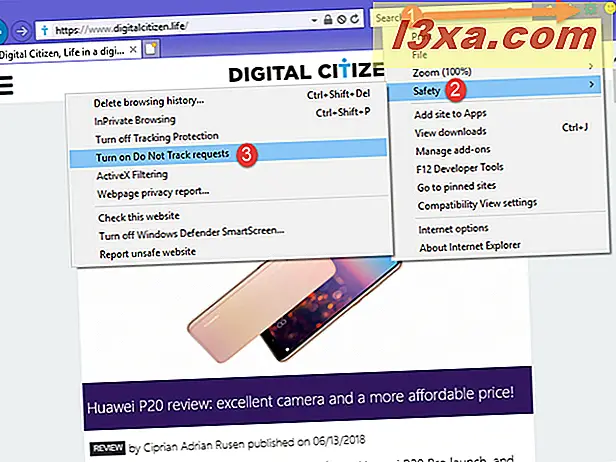
Você é informado de que precisa reiniciar o Internet Explorer para concluir a ativação desse recurso. Clique em "Ativar" e feche o Internet Explorer.

Na próxima vez que você usar o Internet Explorer, ele enviará o sinal DNT.
Qual é o seu motivo para ativar o Do Not Track (DNT)?
Embora a ativação do DNT possa ajudar a tornar seu histórico de navegação um pouco mais privado, isso não significa que todos os sites, redes de anúncios e serviços de terceiros deixarão de rastreá-lo. Alguns deles irão ignorar sua configuração DNT e rastrear você da mesma forma que eles rastreiam os outros. Antes de fechar este tutorial, gostaríamos de saber seu motivo para ativar o DNT e qual foi sua experiência depois de fazer isso.